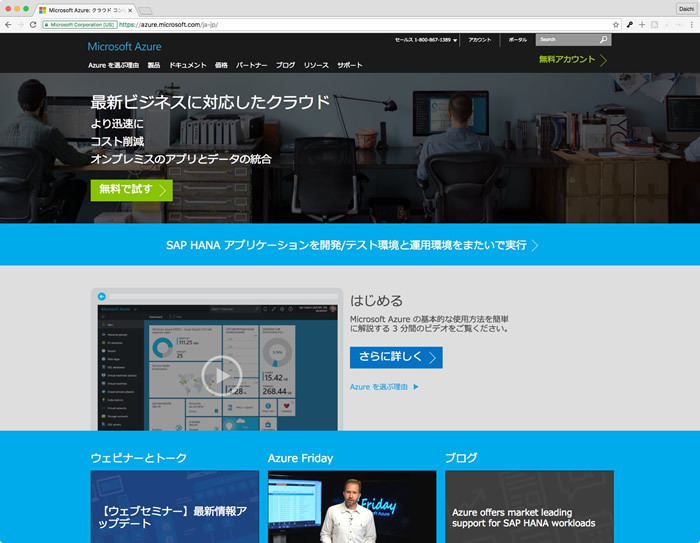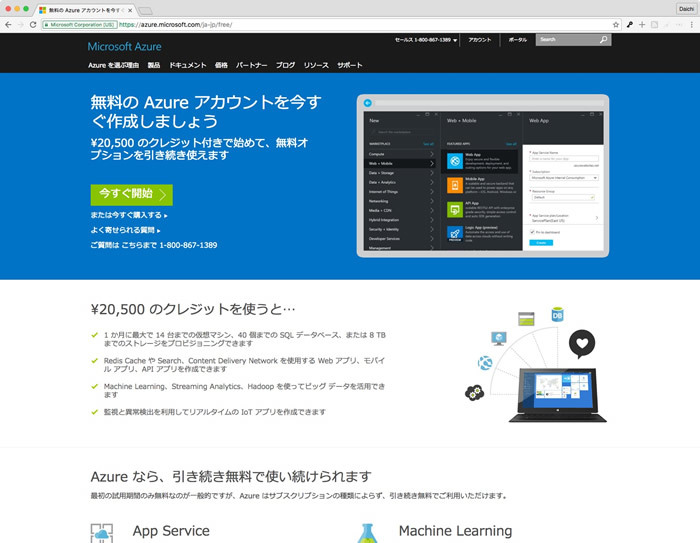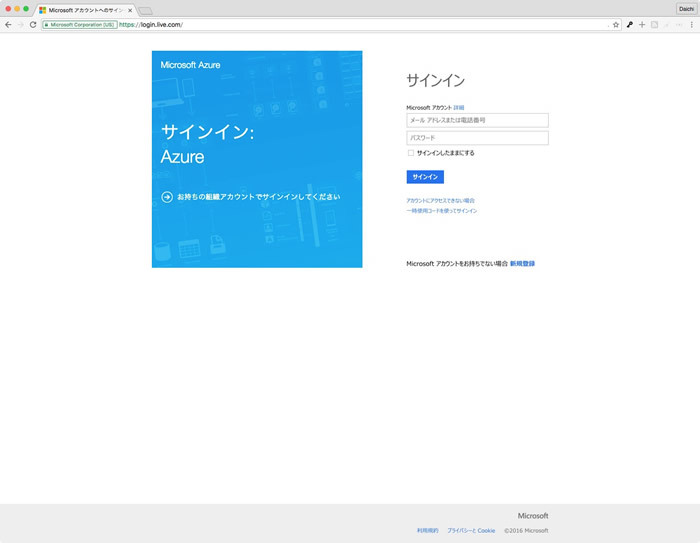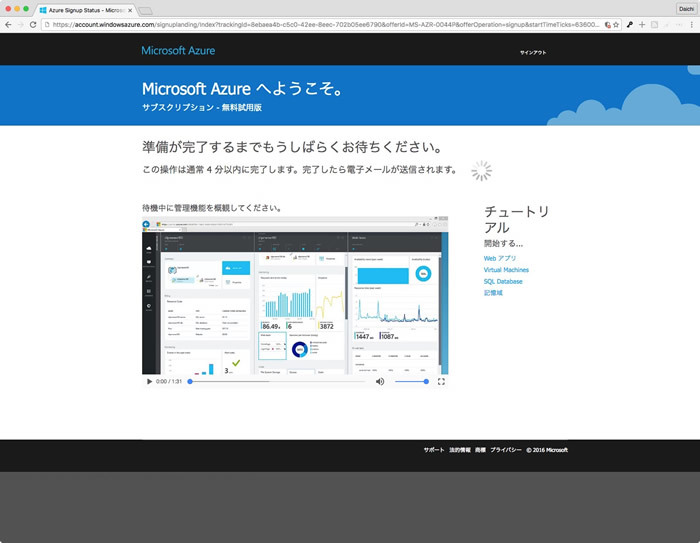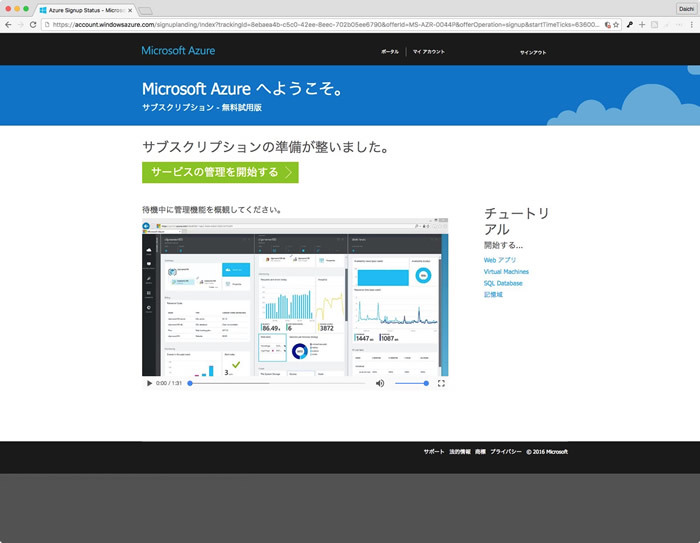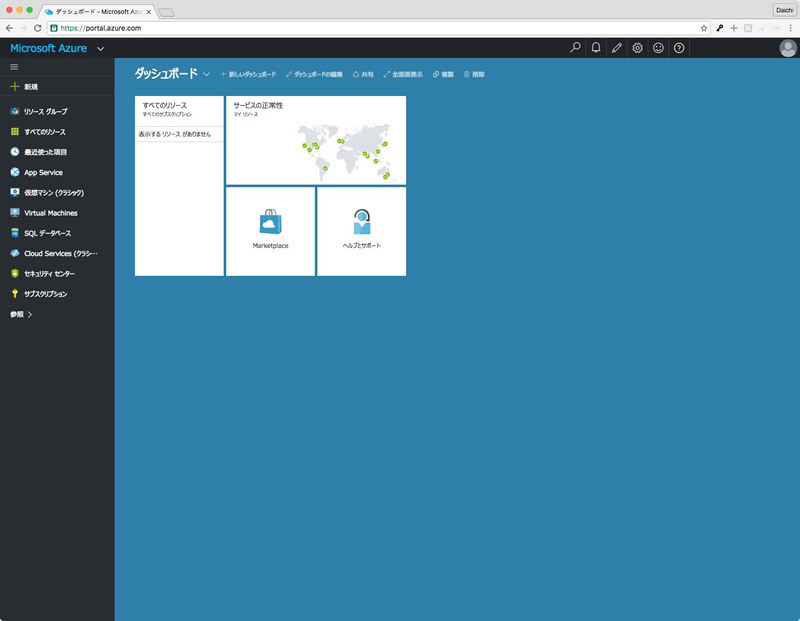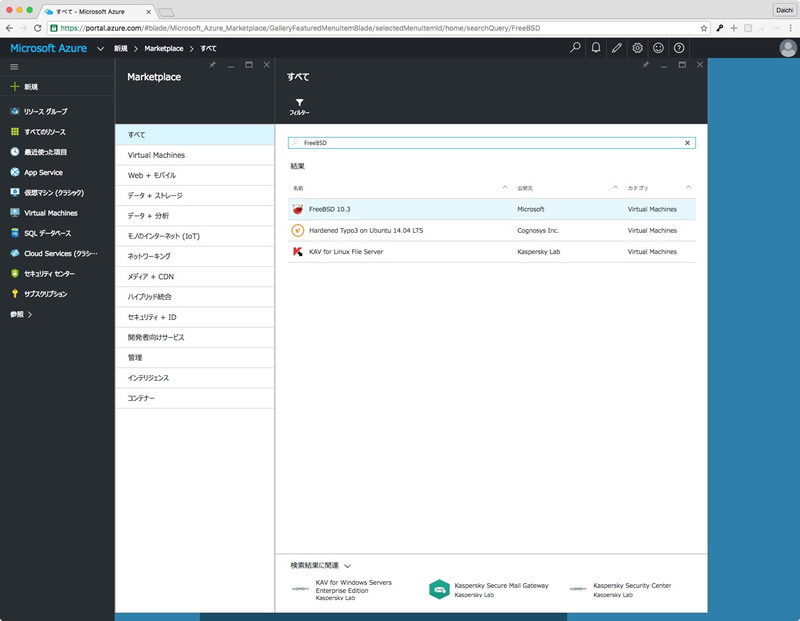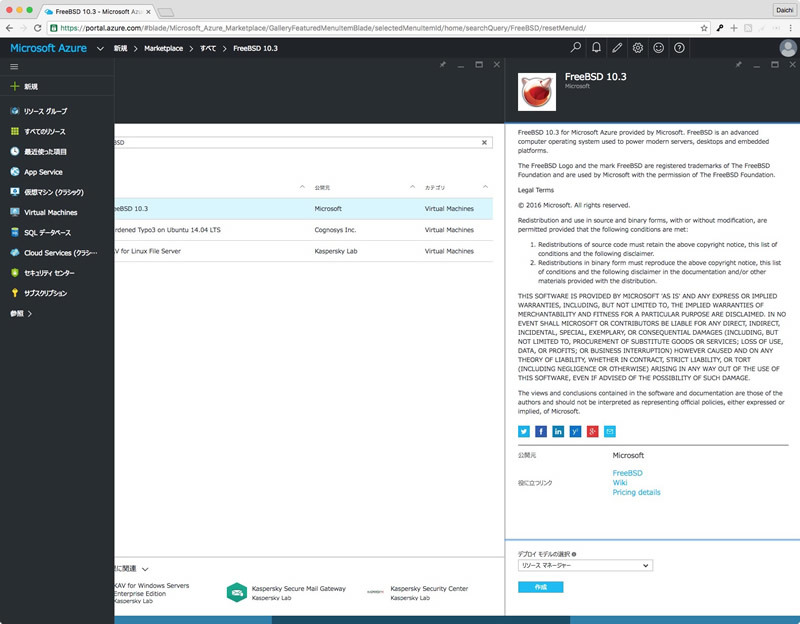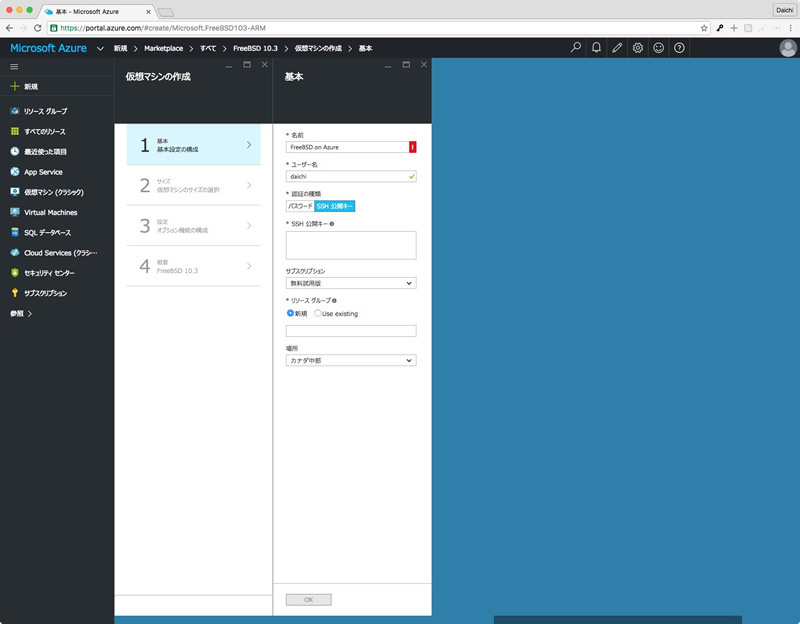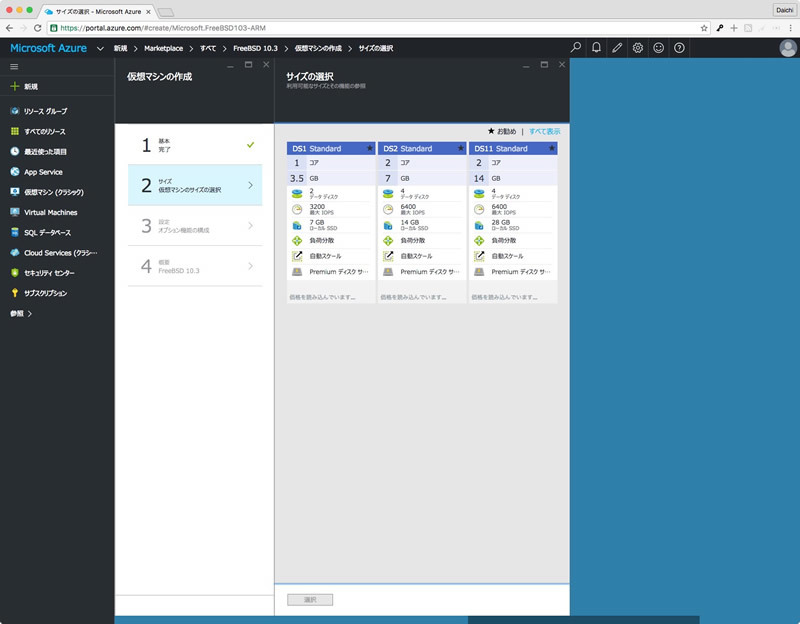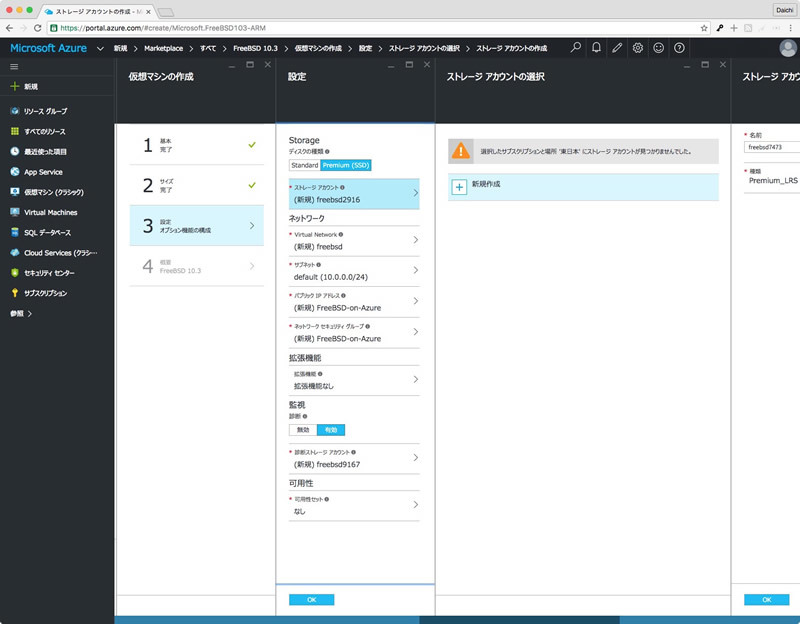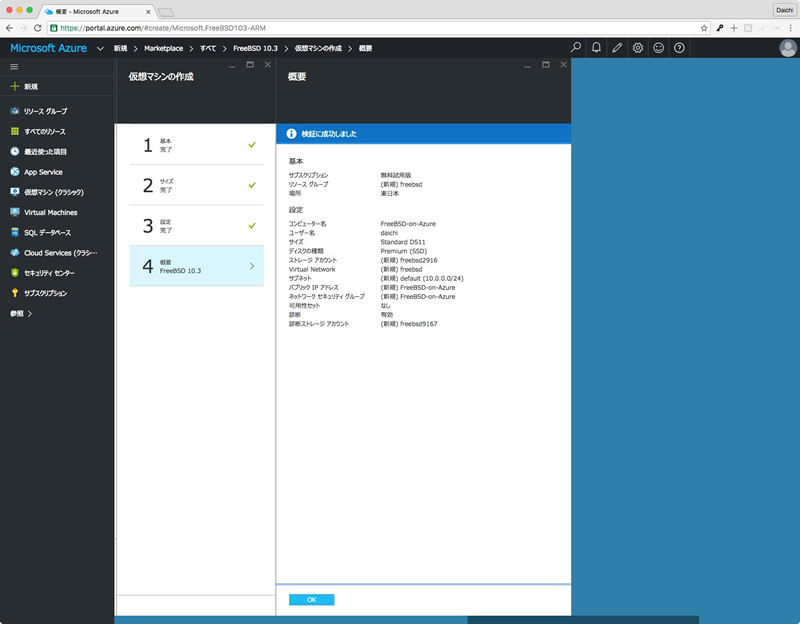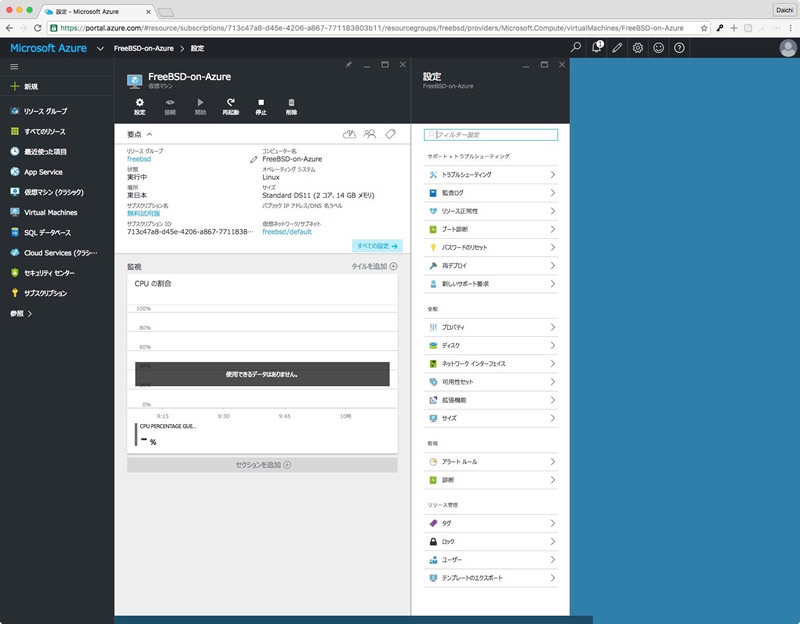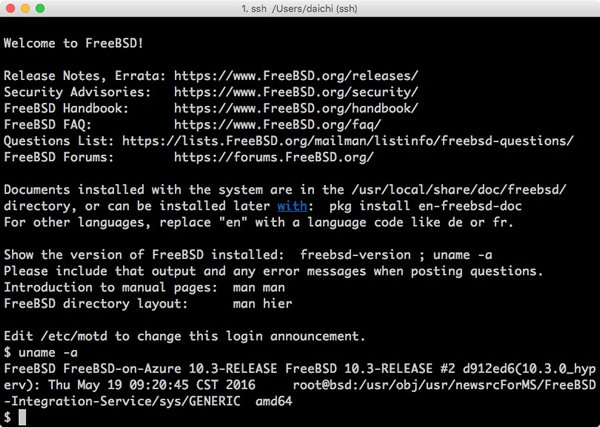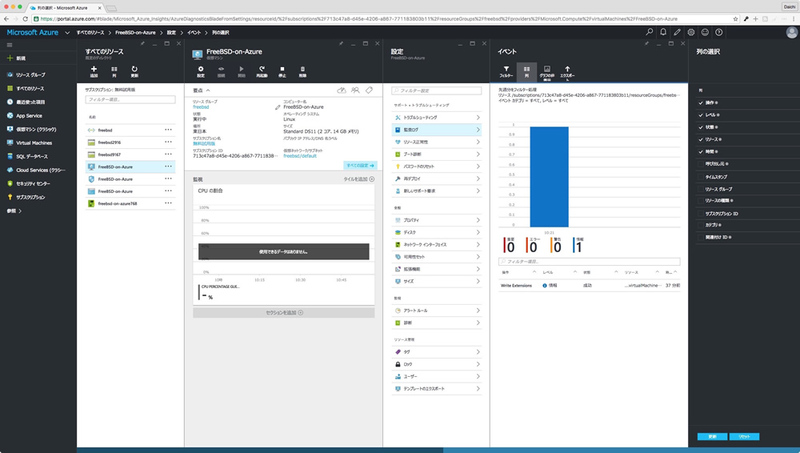Microsoft loves FreeBSD
FreeBSDが利用できるクラウドサービスはいくつかありますが、中でもとくに後発で整理されており、FreeBSDを正式サポートし、今後もサービスの拡張やパフォーマンスの向上が期待できるサービスにMicrosoft Azureがあります。MicrosoftはFreeBSDをAzureにおける正式なゲストとしてサポートしているほか、MicrosoftのエンジニアがFreeBSD committerに就任するなどAzureにおけるFreeBSDのサポート向上の取り組みに積極的に取り組んでいます。
Microsoftはオペレーティングシステムのベンダからプラットフォームのベンダへサービスの主軸を移しつつあります。そうした中、FreeBSDは需要の高いゲストオペレーティングシステムとしてMicrosoftが積極的にサポートする理由があります。とくにHyper-VでFreeBSDをサポートするために各社およびFreeBSD Foundation/FreeBSD Projectが協力関係を持つようになってから、MicrosoftとFreeBSDコミュニティは良好な関係を築いています。
大手のクラウドサービスとしてはMicrosoft AzureがFreeBSDを正式サポートする、最も大きなベンダサービスということになります。Amazon EC2でも利用できますがインスタンスはFreeBSDプロジェクト側が提供しています。FreeBSDの仮想環境はMicrosoftが正式にサポートし提供しているものです。商用で利用するケースでこうした正式サポートは採用における強い理由になります。Microsoftは今後のFreeBSDリリースでさらにパフォーマンス向上と提供する統合サービスの追加を予定しており、今後AzureにおけるFreeBSDサポートは向上するとされています。
FreeBSD on Microsoft Azure デプロイ方法
2016年6月8日(カナダ時間)にオタワで開催されたFreeBSD DevSummit において、MicrosoftからFreeBSD on Azureの取り組みについて発表があったほか、その場でFreeBSD仮想環境をAzureにデプロイするデモンストレーションが行われました。数分の作業でAzureにFreeBSDのデプロイが完了します。Microsoft AzureでFreeBSDをデプロイすることを知らない方も多いと思いますので、今回はその作業方法を一通り説明します。
まずMicrosoft Azure のページに移動します。
図 Microsoft Azureのページを表示して「無料で試す」をクリック 最初から有償でよいならそのままログインして利用を開始してください。とりあえず無料サブスクリプションで使い続けてみたいという場合には「無料で試す」をクリックします。次のページで「今すぐ開始」をクリックします。
図 執筆現在だと20,500円分のクレジット相当の無料サブスクリプションを利用可能。「 今すぐ開始」をクリック 執筆現在(2016年6月15日)では、無料サブスクリプションで次のサービスまでが利用できます。
1月に最大で14台までの仮想マシン、40個までのSQLデータベース、8TBまでのストレージをプロビジョニング可能
各種APIを利用したアプリを開発可能
機械学習やストリーム解析、Hadoopなどを使ったビッグデータ解析を実施可能
監視機能および異常検出機能を使ってリアルタイムIoTアプリを開発可能
Microsoftアカウントでログインします。HotmailはMSメッセンジャーなど関連するアカウントを持っているなら、それがMicrosoftアカウントとして使えるようになっていると思います。
図 Microsoftアカウントでログイン。必要に応じて個人情報を追加設定ログイン後は必要があれば追加で個人情報を設定するページが表示されます。必要なデータを入力すると利用開始に向けた作業が行われます。
図 無料サブスクリプションでログインした状態Microsoft側の準備が完了したら「サービスの管理を開始する」が表示されるのでこれをクリックします。
図 無料サブスクリプションモデル使用準備完了Microsoft Azureのダッシュボードが表示されます。
図 Microsoft Azureダッシュボードの最初の画面「+新規」をクリックしてFreeBSDの仮想環境を検索します。Microsoftの提供しているFreeBSD仮想マシンが見つかると思います。
図 新規追加でFreeBSDの仮想マシンを選択。執筆段階ではFreeBSD 10.3-RELEASEを選択可能 FreeBSD仮想マシンを選択して説明を確認したら「作成」をクリックします。
図 内容を確認したら「作成」をクリック 4つのステップを踏んで必要な情報を入力してFreeBSD仮想マシンを作成します。作成時に仮想マシンにSSH経由でアクセスするためのアカウント名とパスワードまたは公開鍵を指定できます。パスワードでもよいのですが、できるだけ公開鍵を指定してSSHアクセスするようにしてください。
図 ステップ1:基本情報(仮想マシン名、ユーザ名、公開鍵、データセンターリージョンの選択)の入力 仮想マシンのスペックは多種多様なものが用意されています。「 すべて表示」をクリックするとそられを確認できます。ここでは「お勧め」で表示されている中から選んでおけばよいでしょう。
図 ステップ2:仮想マシンのスペックの選択図 ステップ3:仮想マシンの細かい設定図 ステップ4:最終確認デプロイを申請してからしばらく待っていると、FreeBSD仮想マシンが利用できるようになります。
図 申請した仮想マシンをデプロイ中作成したばかりのFreeBSD仮想マシンは次のように表示されます。
図 FreeBSD 10.3-RELEASEデプロイ完了 SSH経由でアクセスすると次のようにログインして利用できます。FreeBSD Updateでシステムをアップデートすることもできますし、このままFreeBSDサーバとして運用できます。Microsoft Azureで動作するために必要になるドライバやサービスはすでに動作した状態になっています。
図 セットアップ時に指定した公開鍵に対応した秘密鍵を使ってSSH経由でログインしたところMicrosoft AzureのダッシュボードでFreeBSD仮想環境をモニタリングしているスクリーンを次に表示しておきます。
図 Microsoft Azure:ダッシュボード:FreeBSD 10.3-RELEASE仮想マシン 今後のアップデートでさらに利用できるサービスが増えるほか、直近ではネットワーク性能のさらなる向上が予定されています。特にシリアルコンソールの機能が提供されてからはエンタープライズ用途で利用できるクラウドサービスとして有力な候補になることは間違いのないところです。
Microsoft AzureにFreeBSD仮想マシンをデプロイする作業はとても簡単です。慣れれば1分といったところでしょう。今後もサポートの向上が期待できることから注目しておきたいサービスです。
FreeBSD勉強会 告知
第53回 6月22日(水) 19:00~ ZFSマスターベーシックス
ストレージシステムや仮想化システムのファイルシステムとしてデファクトスタンダードになりつつあるZFS。FreeBSDでネイティブに動作するファイルシステムで、FreeBSDをストレージシステムや仮想化システムのオペレーティングシステムとして採用する強い動機になっています。
ZFSについては聞いたことはあるけど使ったことはない、どんなものか知りたい、使ってみたい、という方向けの勉強会です。ZFSの概要や基本的な使い方などを紹介します。
参加申請はこちら から。
第54回 7月14日(木) 19:00~ ZFSアドバンスベーシックス
ストレージシステムや仮想化システムのファイルシステムとしてデファクトスタンダードになりつつあるZFS。FreeBSDでネイティブに動作するファイルシステムで、FreeBSDをストレージシステムや仮想化システムのオペレーティングシステムとして採用する強い動機になっています。
今回は前回より先に進んで、よりアドバーンスな機能や使い方を紹介します。第53回に参加していなくても大丈夫です。ZFSに興味がある方はぜひご参加ください。
参加申請はこちら から。